Koks vaizdo procesas.Ui.EXE „Windows 11“ ir „Windows 10“
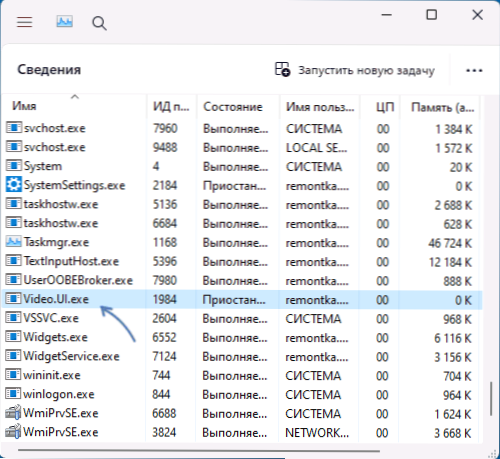
- 5015
- 1007
- Gilberto Weimann
Peržiūrėdami „Windows“ užduočių dispečerio procesų sąrašą, kai kurie vartotojai gali atkreipti dėmesį į vaizdo įrašo procesą.Ui.Exe sąraše, taip pat esant trečiojo pavidalo antivirusams ar ugniasienėms, galite pastebėti, kad šis procesas bando užmegzti ryšį su serveriais internete, o tai gali būti saugumo klausimas ir proceso paskyrimas.
Šioje medžiagoje apie tai, kas yra vaizdo procesas.Ui.EXE „Windows 11“ ar „Windows 10“, nesvarbu, ar tai galima ištrinti, ir papildomos informacijos, kuri gali būti naudinga.
Vaizdo įrašas.Ui.EXE yra pagrindinė „kino ir televizijos“ programos failas
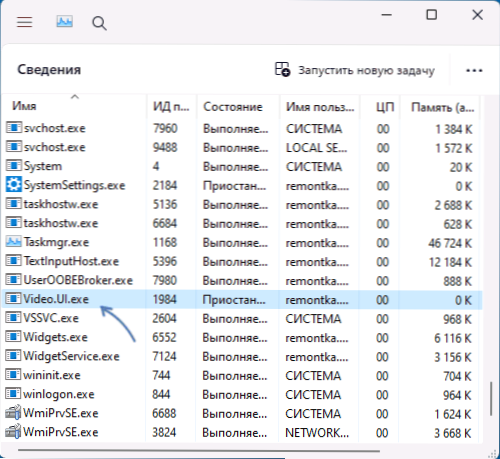
Daugeliu atvejų vaizdo procesas.Ui.„Exe“ yra saugus ir yra pagrindinis vykdomas failas, sukurtas „Kino and TV“ („Microsoft Movies & TV“) „Windows 11“ ir „Windows 10“.
Ką turėtumėte žinoti apie šį procesą:
- Atitinkamas vaizdo failas.Ui.EXE yra aplanke
C: \ Program Files \ WindowsApps \ Microsoft.Zunevideo_nomer
Versijos A failo ypatybėse galite pamatyti, kad jį sukūrė „Microsoft“ ir turi produktų pramogų platformos pavadinimą. Jei failo išdėstymas ar savybės skiriasi, tai yra proga patikrinti atitinkamą failą, ar nėra grėsmių.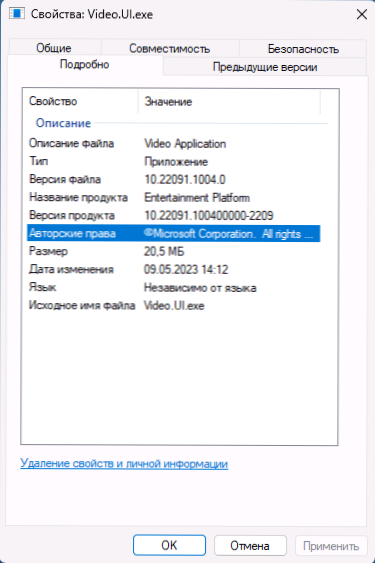
- Yra informacijos, kuria tą patį procesą gali naudoti „Xbox“ programos, tačiau mano tyrime neradau to patvirtinimo. Tačiau neatmeta, kad jį gali paleisti kitos „Microsoft“ programos.
- Vaizdo procesas.Ui.EXE gali įdiegti, pavyzdžiui, tinklo ryšius, norėdami ieškoti turimų laikmenų serverių atkūrimui.
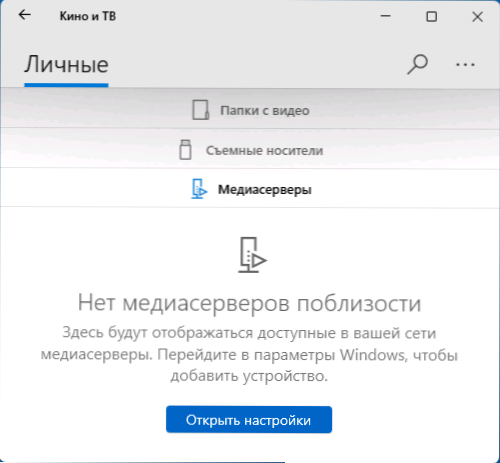
Jei turite abejonių dėl proceso saugumo, galite:
- Atidarykite savo vietą: Įrenginio dispečeryje skirtuke „Informacija“ („Windows 11“) arba „Informacija“ („Windows 10“) spustelėkite procesą su dešiniu mygtuku ir pasirinkite „Atidarykite failo vietą“.
- Atsisiųskite šį failą, kad galėtumėte patikrinti grėsmes svetainėje Virustotal.Com (Skaitykite daugiau šia tema: Kaip atlikti virusų čekį internete).
Kaip pašalinti vaizdo įrašą.Ui.Exe
Jei dėl kokių nors priežasčių turite ištrinti vaizdo failą.Ui.Exe, susiję su „Windows“, neturėtų būti atliekama rankiniu būdu iš „Windowsapps“ aplanko, pakanka ištrinti „Kino“ ir „TV“ programą, kurią galima padaryti sukurtomis sistemos sistemomis - parametrais - programa arba tiesiogiai “ Pradėkite “meniu naudojant kontekstinį meniu.
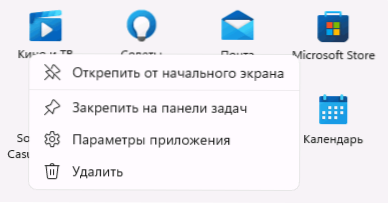
Taip pat galite naudoti trečiąjį „Deinstallors“, norėdami ištrinti sukurtas programas, daugiau apie tai straipsnyje, kaip ištrinti programas „Windows 11“ (tinkama „Windows 10“).

